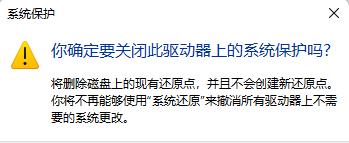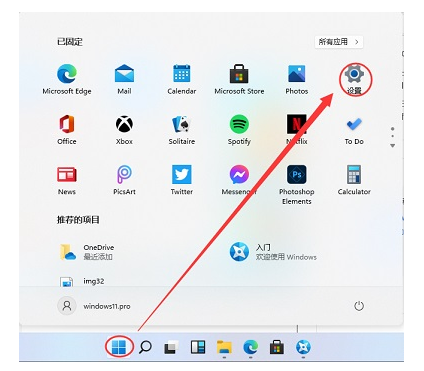最近有小伙伴向边肖win11咨询如何关闭系统保护。下面给大家带来了关闭win11系统保护的方法,有需要的朋友可以过来了解一下。
如何在win11中关闭系统保护:
1.首先,按键盘上的[Win X]组合键,或者右击任务栏上的[Windows开始标志],从打开的右键菜单项中选择[运行];如图所示:
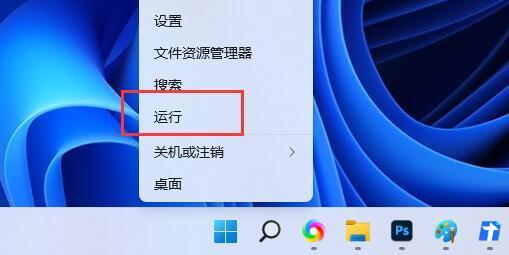 2,运行窗口,输入命令【sysdm.cpl】,按【确定或回车】;如图所示:
2,运行窗口,输入命令【sysdm.cpl】,按【确定或回车】;如图所示:
: 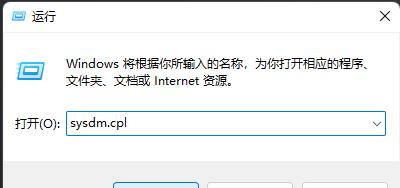 3.在系统属性窗口,切换到系统保护选项卡,然后选择本地磁盘(C:)(系统),点击配置(配置恢复设置,管理磁盘空间,删除还原点);如图所示:
3.在系统属性窗口,切换到系统保护选项卡,然后选择本地磁盘(C:)(系统),点击配置(配置恢复设置,管理磁盘空间,删除还原点);如图所示:
: 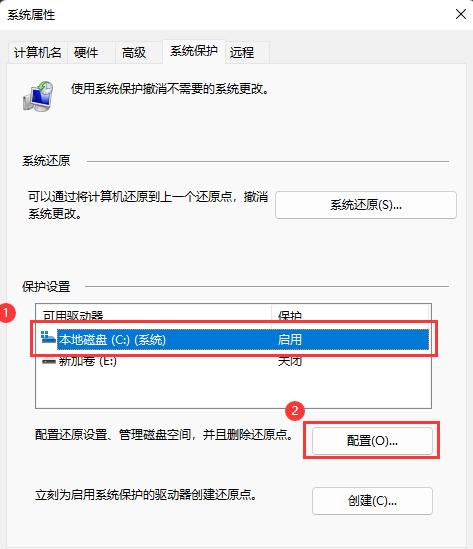 4.在系统保护本地磁盘窗口中,单击[禁用系统保护],然后单击[确定]。如图所示:
4.在系统保护本地磁盘窗口中,单击[禁用系统保护],然后单击[确定]。如图所示:
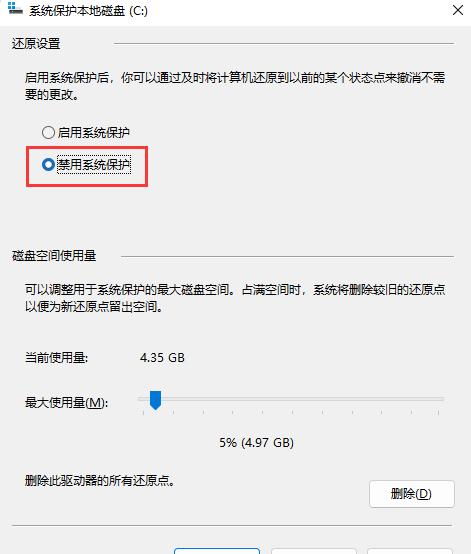 5,系统保护提示框,您确定要关闭此驱动器上的系统保护吗?磁盘上现有的还原点将被删除,并且不会创建新的还原点。您将无法再使用系统还原来撤消所有驱动器上不需要的系统更改。
5,系统保护提示框,您确定要关闭此驱动器上的系统保护吗?磁盘上现有的还原点将被删除,并且不会创建新的还原点。您将无法再使用系统还原来撤消所有驱动器上不需要的系统更改。
单击[是]。如图所示: